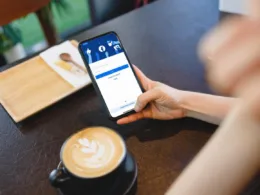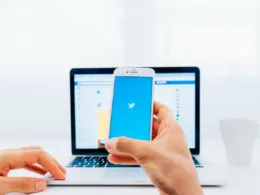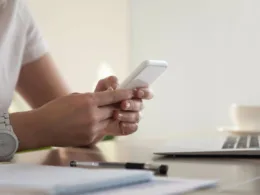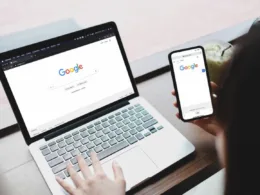Opaska Mi Band 4 i inne urządzenia służące do monitorowania codziennej aktywności, a także snu stają się coraz bardziej popularne. Szczególnym zainteresowaniem cieszą się wśród osób prowadzących zdrowy tryb życia. Nie da się zaprzeczyć, że to bardzo ciekawy gadżet, który może pomóc w odchudzaniu i kształtowaniu sylwetki. Dodatkowo na takich urządzeniach można odczytać wiadomości, pojawiają się również powiadomienia, gdy ktoś próbuje się dodzwonić. Opaski Mi Band 4 marki Xiaomi to jedne z najpopularniejszych gadżetów sportowych. Jesteś jej szczęśliwym posiadaczem? W takim razie koniecznie powinieneś dowiedzieć się, jak zresetować opaskę Mi Band 4. Taka umiejętność może ci się przydać, gdy będziesz chciał sprzedać urządzenie, lub gdy przestanie prawidłowo działać.
Opaski sportowe – sposób na monitorowanie swojej aktywności!
Opaski sportowe zyskują coraz większą popularność, podobnie jak zdrowy styl życia opierający się na stosowaniu zdrowej zbilansowanej diety i podejmowaniu aktywności fizycznej. Opaska to nie tylko sposób na monitorowanie swojej aktywności, sprawdzenie ile kalorii spalasz podczas treningu, ale także sposób na sprawdzenie jakości i ilości godzin snu w ciągu doby. Poza tym opaska pozwala na wyświetlanie wiadomości, połączeń głosowych, powiadomień z różnych aplikacji, a także odtwarzanej muzyki. Urządzenie śledzi twoje tętno i kalorie spalone podczas aktywności fizycznej. Poza tym wyświetla liczbę kroków i pokonany dystans. Jeśli chcesz korzystać ze wszystkich wymienionych funkcji i na bieżąco analizować dane, wystarczy zainstalować na smartfonie aplikację kompatybilną z urządzeniem Mi Band 4, czyli Mi Fit.
Opaska mi band 4 – co to za urządzenie?
Mi Band 4 to urządzenie od marki Xiaomi, które cieszy się sporą popularnością i dostępne jest w kilku wersjach kolorystycznych. Jeśli uwielbiasz ciekawe dodatki, dobrą wiadomością jest to, że ten model ma wymienne paski – możesz wybrać kolor, który idealnie będzie pasował do twojego charakteru, nastroju lub pory roku. Kolorowy wyświetlacz sprawia, że wszystkie dane są bardzo czytelne. Jeśli planujesz zrzucić kilka zbędnych kilogramów i wejść na ścieżkę zdrowego stylu życia, taka opaska bez wątpienia może być dla ciebie motywująca. Na bieżąco możesz analizować postępy i sprawdzać, ile kalorii spaliłeś podczas treningu. Opaski to ciekawy i przede wszystkim praktyczny gadżet.
Po co resetować opaskę mi band 4?
Z pewnością zastanawiasz się, po co resetować opaskę Mi Band 4. Otóż przywracanie urządzenia do ustawień fabrycznych zazwyczaj wykonuje się, gdy planujesz sprzedać lub oddać dany gadżet. Resetowanie urządzenia może być również bardzo pomocne, gdy opaska się zacina i nie działa prawidłowo.
Jak zresetować opaskę mi band 4?
Chcesz zresetować opaskę Mi Band 4? To bardzo proste! Wystarczy przesunąć palcem po wyświetlaczu i kliknąć napis – więcej. Następnie przewijając w dół, znajdziesz opcję – ustawienia. Po kliknięciu ponownie przesuwaj palcem w dół aż do momentu pojawienia się opcji – przywróć ustawienia fabryczne. Zaakceptuj tę opcję i gotowe!
Opaska Mi Band 4 od marki Xiaomi to świetne urządzenie, które nie tylko pozwoli Ci monitorować tętno, spalone kalorie, liczbę kroków i pokonany dystans, ale także wyświetli połączenia, wiadomości i powiadomienia z różnych aplikacji. Oprócz tego możesz również sprawdzić jakość swojego snu i liczbę przespanych godzin w ciągu doby. Jeśli jesteś szczęśliwym posiadaczem tego urządzenia i planujesz sprzedaż, koniecznie powinieneś się dowiedzieć, jak zresetować opaskę Mi Band 4. To proste zadanie, z którym z pewnością sobie poradzisz!